Comment supprimer son compte Snapchat définitivement ?
- Shiva Cloud Security Fr

- 30 sept. 2019
- 2 min de lecture
Snapchat a de multiples avantages, mais il n’empêche que certains peuvent avoir la volonté de supprimer leur compte du réseau social, que ce soit par envie de detox numérique ou autre.
Il existe deux méthodes pour se débarrasser définitivement de l’application, via mobile ou via desktop. Dans les deux cas, le lien qui permet d’accéder à la suppression est le même.
Pour rappel, désactiver votre compte le rendra inaccessible : vos amis ne pourront plus vous rechercher sur l’app ni accéder à votre profil.
Supprimer votre compte Snapchat depuis un ordinateur
Comme l’indique le réseau social dans une page dédiée à cet usage, supprimer votre compte Snapchat depuis votre ordinateur est donc possible, bien que le réseau social ne dispose que d’une application mobile.
Pour ce faire, il faut se rendre sur l’URL suivante : https://accounts.snapchat.com/accounts/welcome. Vous devrez ensuite vous connecter à la plateforme avec votre identifiant et votre mot de passe.

Dès lors, plusieurs choix sont disponibles, dont le bouton « Supprimer mon compte ». En cliquant sur ce bouton, vous n’aurez plus qu’à renseigner votre mot de passe pour supprimer votre compte Snapchat.

Comme le précise l’application, vous pourrez retourner sur Snapchat durant les trente jours suivants la suppression de votre compte. Rappelons que plusieurs réseaux sociaux laissent un délai à leurs utilisateurs pour que ceux-ci puissent revenir sur leur décision. Cela peut aussi permettre de réagir suite à un piratage. Le délai est d’ailleurs similaire sur Facebook.
Si vous supprimez votre compte Snapchat, le réseau social vous enverra un email confirmant la désactivation. Dans le cas où vous souhaitez retrouver l’application dans le délai accordé, vous n’avez qu’à vous reconnecter à votre compte et valider sa réactivation, cela prendra quelques minutes. Une fois de plus, un email vous sera envoyé quand votre compte sera de nouveau actif.

Supprimer votre compte Snapchat depuis un mobile
Pour supprimer votre compte Snapchat depuis votre smartphone, la procédure est assez similaire, mais elle est tout de même plus longue et requiert plus de clics.
Dans un premier temps, il faut aussi logiquement être connecté à l’application. Lorsque celle-ci s’ouvre, l’écran principal est celui de l’appareil photo avant. Dans un premier temps, il vous faut cliquer sur l’icône qui représente un visage, en haut à gauche de la barre de recherche.

Une fois sur votre profil, rendez-vous dans les réglages, représentés par l’habituel engrenage et placés en haut à droite de l’écran.

Dès lors, vous devez scroller jusqu’à la rubrique « Assistance » et cliquer sur « Centre d’aide ».
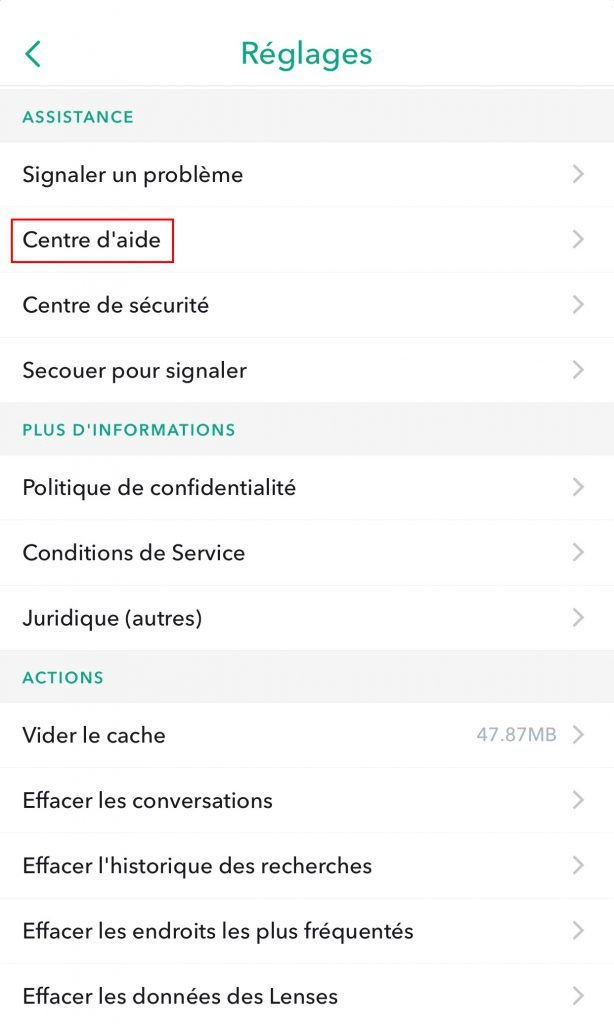
Ensuite, rendez-vous dans le menu burger situé en haut à droite de l’écran, cliquer sur « Mon compte et la sécurité » puis « Sécurité du compte ».



C’est seulement alors que vous aurez accès au bouton « Supprimer mon compte ».

À cette étape de la procédure, vous serez alors renvoyé vers la même page web que sur ordinateur en cliquant sur le lien « portail dédié aux comptes » situé dans le troisième paragraphe :

Dès lors, la procédure est similaire à celle qui s’effectue sur desktop. En somme, vous n’avez plus qu’à renseigner votre mot de passe pour valider la suppression.

Voilà, vous savez désormais comment supprimera votre compte Snapchat définitivement, à moins que vous ne vous connectiez à nouveau dans les trente jours suivant la désactivation.





Commentaires